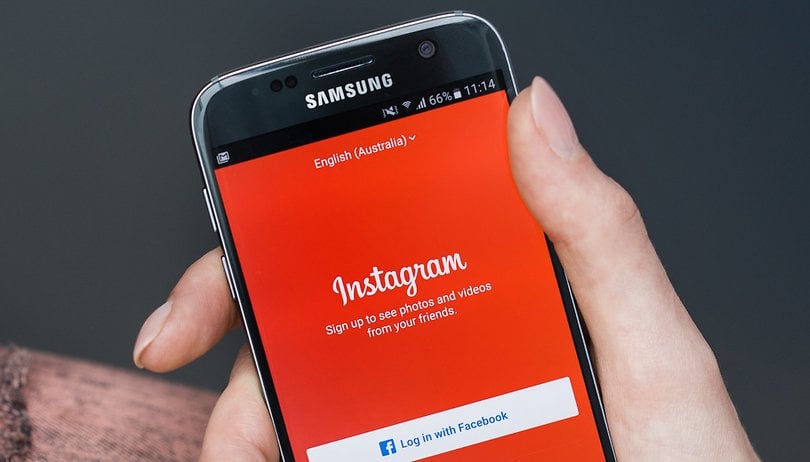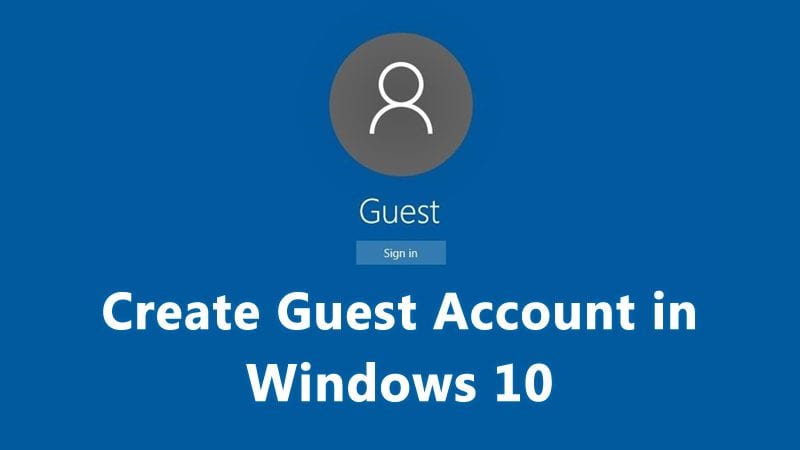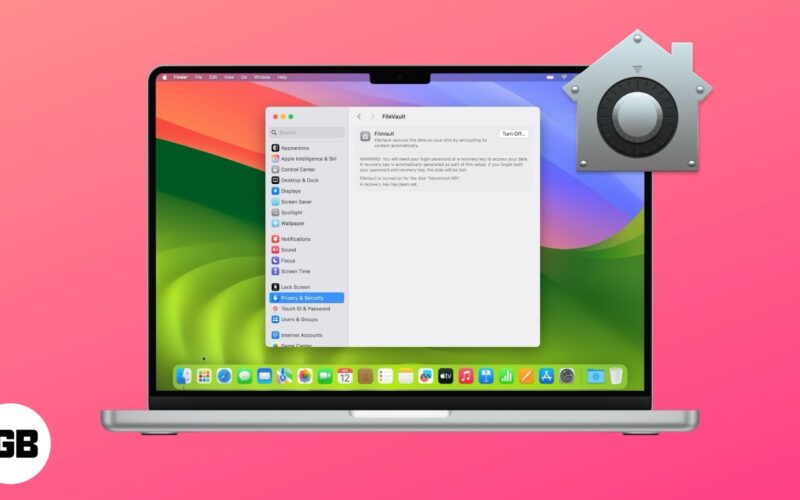
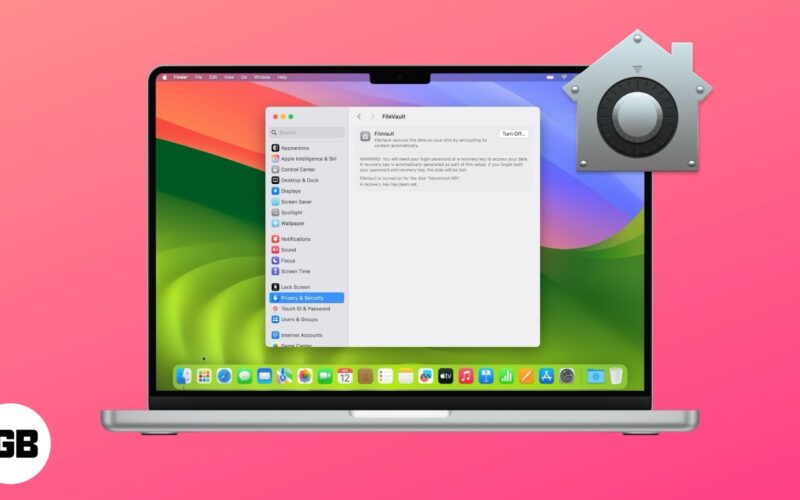
Je běžné uchovávat osobní údaje, jako jsou fotografie, dokumenty, hesla a další, na vašem Mac pro rychlý přístup. Toto pohodlí se však může stát noční můrou, když je váš Mac ztracen nebo odcizen, protože data by mohla spadnout do nesprávných rukou.
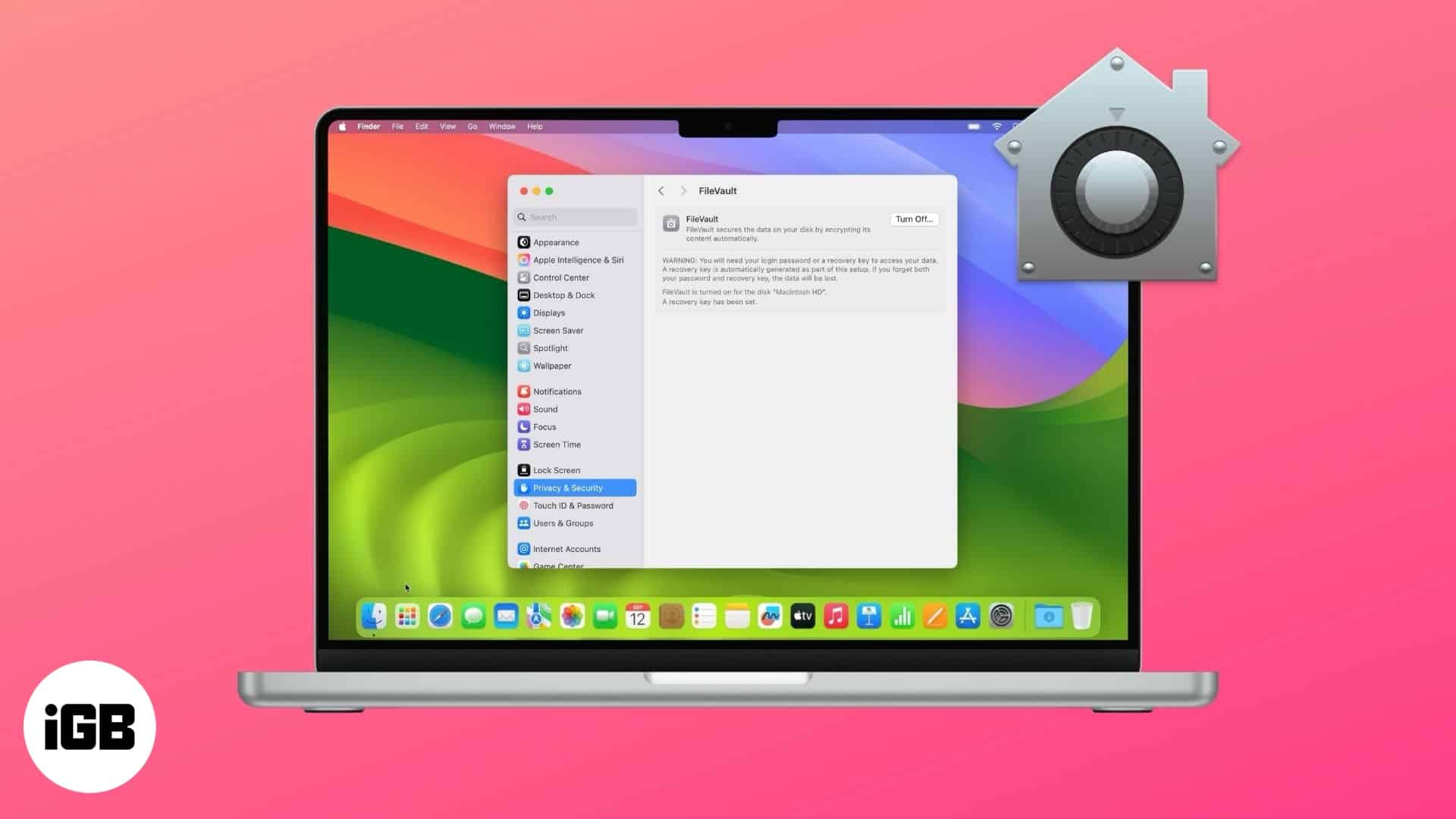
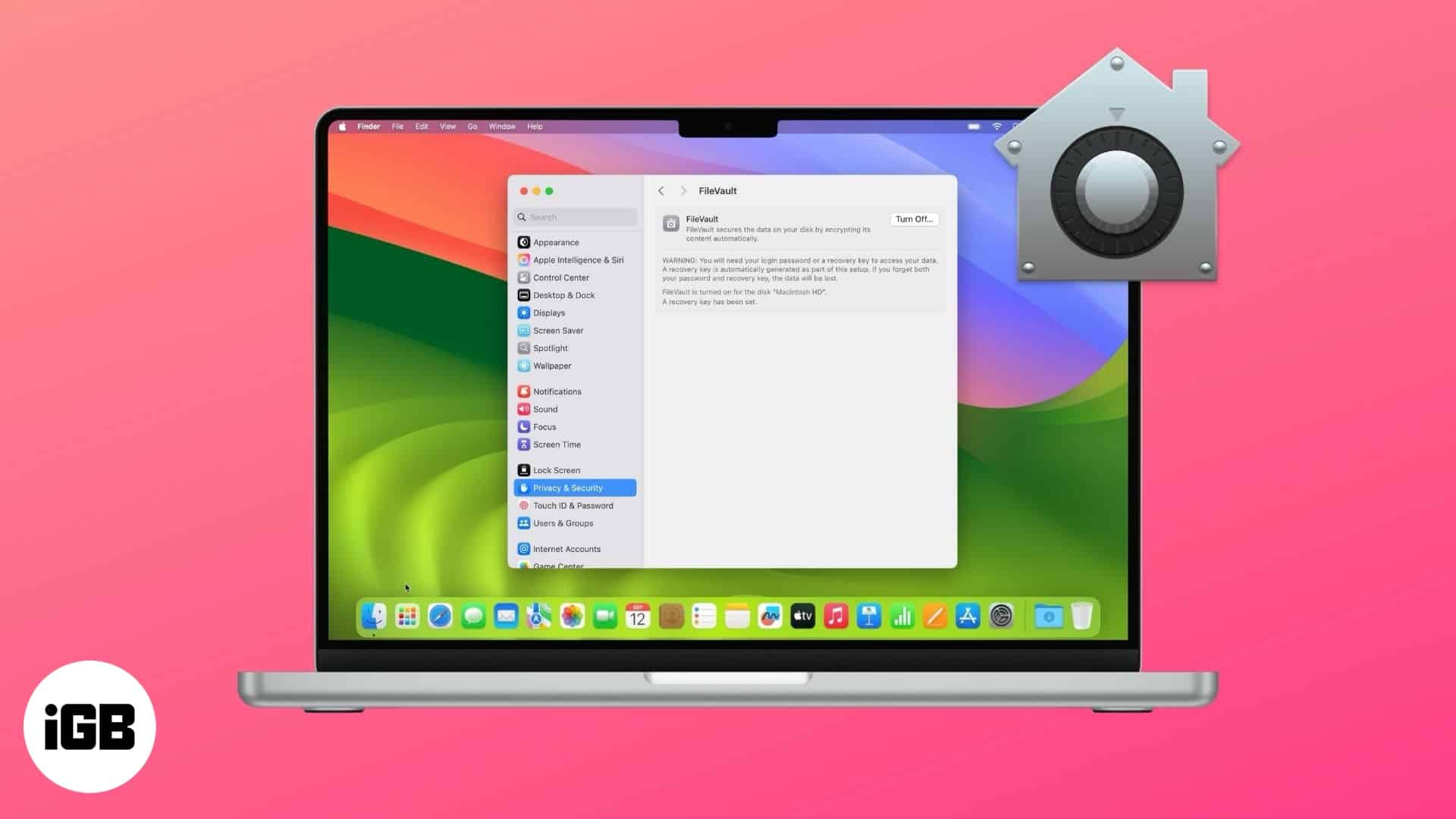
Zde přichází FileVault. Je to vestavěná funkce v MacOS, která šifruje pevný disk vašeho Mac, aby se zabránilo neoprávněnému přístupu ke všem jeho datům. Pokračujte ve čtení a dozvíte se více o FileVault, včetně toho, jak jej používat.
Co je to FileVault?
FileVault je proprietární funkce šifrování Apple Apple explicitně navržená pro Mac pro zabezpečení dat na spuštění disku. Jakmile je povolen, FileVault šifruje všechny informace na jednotce pomocí šifrování XTS-AES-128 s 256bitovým klíčem. Díky tomu je přístup k neautorizovaným uživatelům přístup k Mac Mac.
Jakmile je proces šifrování dokončen, FileVault vyžaduje, abyste zadali své heslo pokaždé, když zapnete svůj Mac a dešifrujete a umožní vám přístup k souborům. Až se váš Mac probudí, budete také muset zadat heslo.
Jak funguje FileVault?
Pokud vlastníte pouze šifrování, nemusíte se zapínat, pokud vlastníte Mac s Apple Silicon nebo Apple T2 Security Chip. Je to proto, že všechna data na Mac s Apple Silicon nebo Apple T2 Security Chip jsou automaticky šifrovány. Uvedené šifrování je však na úrovni hardwaru, takže existuje riziko neoprávněného přístupu k datům.
FileVault eliminuje toto riziko přidáním další vrstvy zabezpečení, což umožňuje pouze uživatelům se správným heslem (nebo klíčem obnovy) dešifrovat a přistupovat k informacím pokaždé, když se jejich MAC restartuje. Bez správného hesla zůstávají data nečitelná.
FileVault dále podporuje šifrování v reálném čase, protože data jsou při přístupu uložena a dešifrována.
Během nastavení FileVault vám Apple nabízí dvě možnosti obnovy, ze kterých si můžete vybrat, pokud byste někdy zapomněli heslo Mac. Dvě možnosti jsou:
- ICloud Account: Můžete propojit FileVault na Apple ID, což vám umožní resetovat heslo pomocí iCloud, pokud na něj někdy zapomenete.
- Klíč obnovy: MacOS generuje jedinečný klíč alfanumerického obnovení, který můžete použít k odemčení disku.
I když je FileVault propojen s iCloud mnohem pohodlnější, klíč obnovy vám poskytuje maximální soukromí a kontrolu nad vašimi šifrovanými daty.
Ujišťujeme vás, že na moderních počítačích Mac (Apple Silicon nebo T2 Security Chip) nebude mít žádný rozdíl v výkonu.
Jak povolit FileVault na Mac
MacOS vás žádá, abyste během původního nastavení nastavili FileVault. Pokud jste to však přeskočili, můžete povolit FileVault z nastavení systému. Takto:
- Otevřete aplikaci Nastavení systému a z levého postranního panelu vyberte soukromí a zabezpečení.
- Přejděte dolů do sekce Security vpravo a klikněte na FileVault.
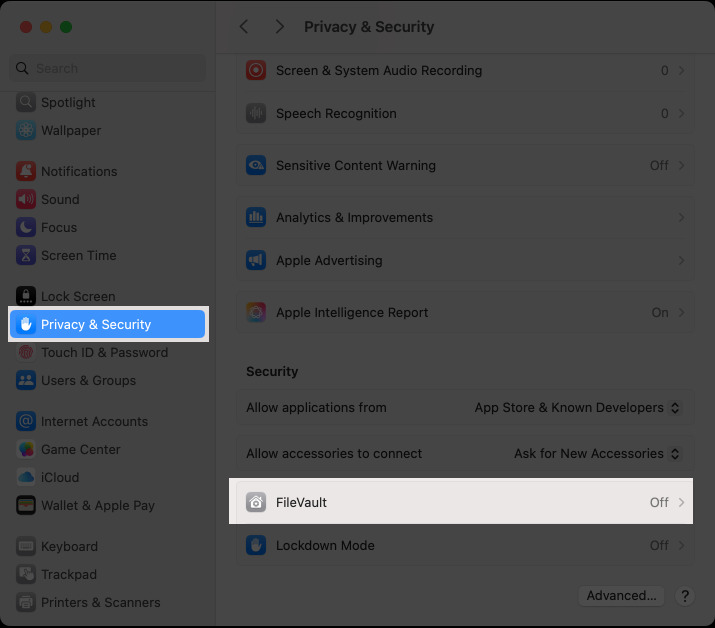
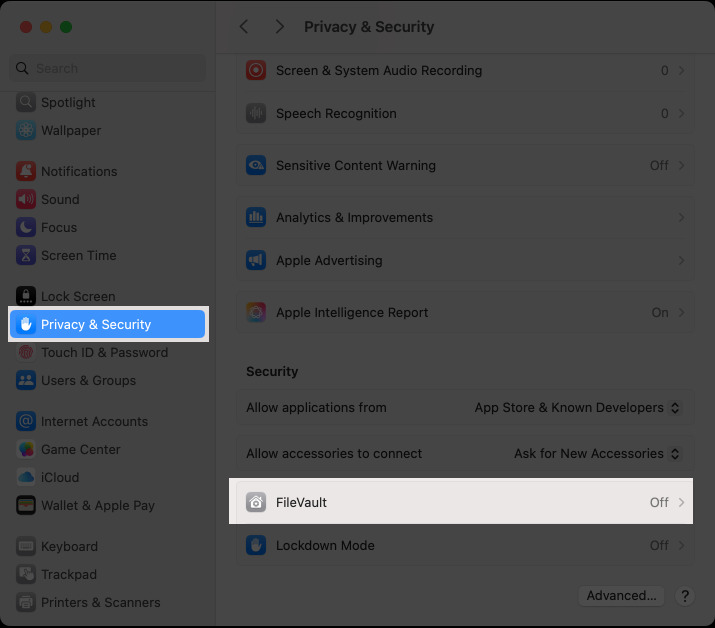
- Nyní klikněte na tlačítko zapnutí vedle FileVault.
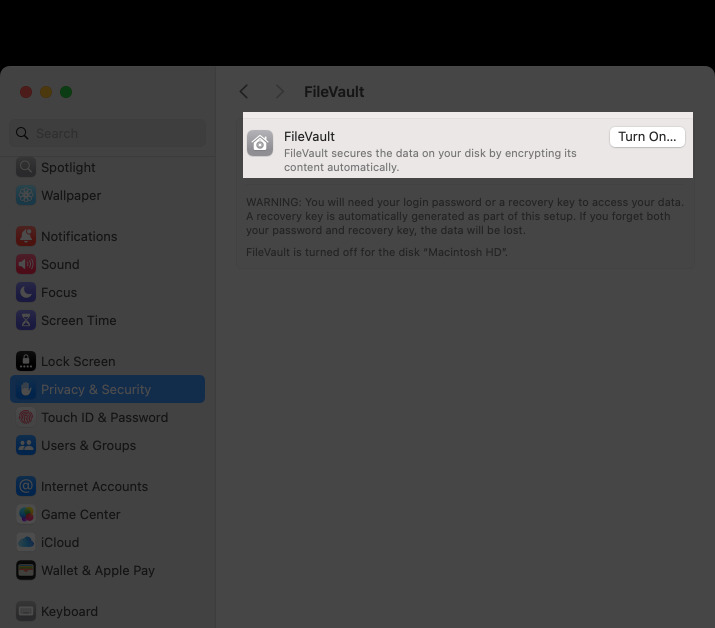
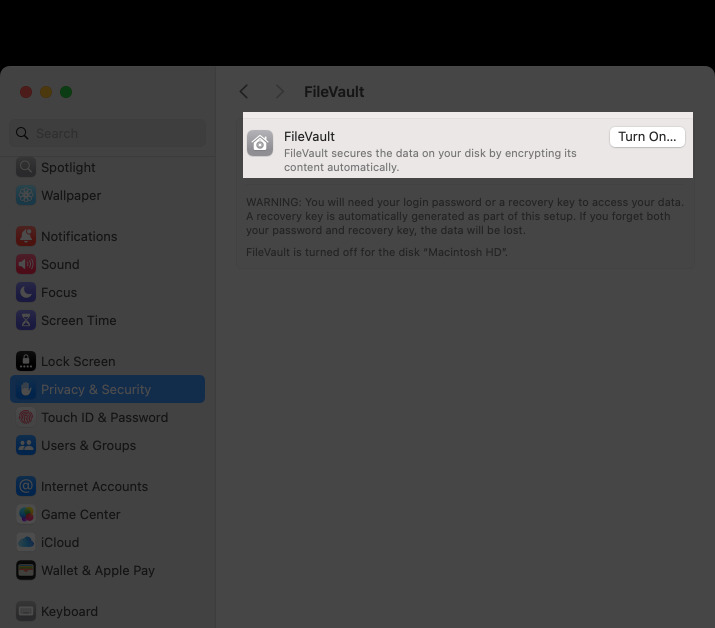
- Po výzvě zadejte heslo Mac.
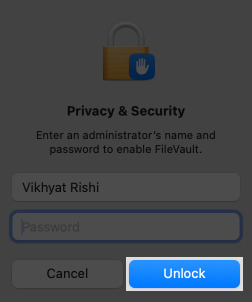
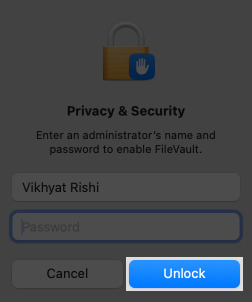
- Nakonec vyberte metodu obnovy, jak odemknout disk, pokud zapomenete heslo Mac.
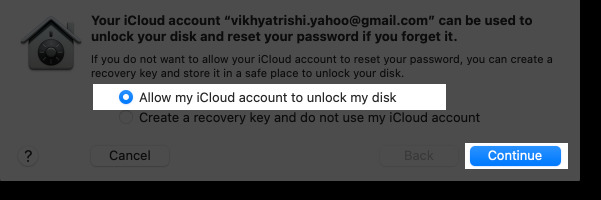
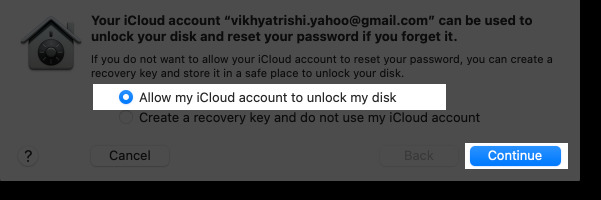
Po dokončení začne váš Mac šifrovat vaše soubory. Proces může trvat kdekoli od několika minut do hodin, v závislosti na množství dat, které máte na disku.
Jak deaktivovat filevault na Mac
Zatímco FileVault přidává další vrstvu zabezpečení nad údaji na vašem Mac, nemá smysl je povolit, pokud nejsou žádná citlivá data. Navíc, pokud nechcete, aby se pokaždé zadávání hesla pokaždé, když spustíte Mac, můžete na svém Mac zakázat dobře.
Zde je to, co musíte udělat:
- Otevřete nastavení systému a přejděte na soukromí a zabezpečení> FileVault
- Klikněte na tlačítko vypnout vedle FileVault.
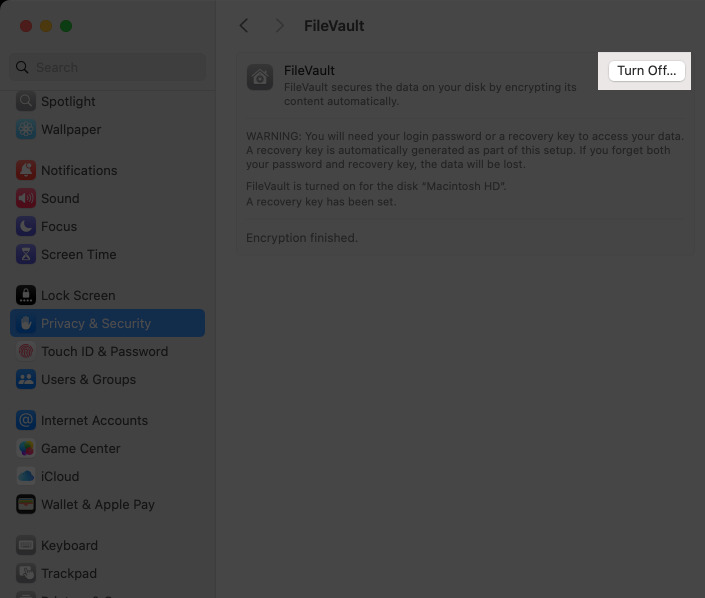
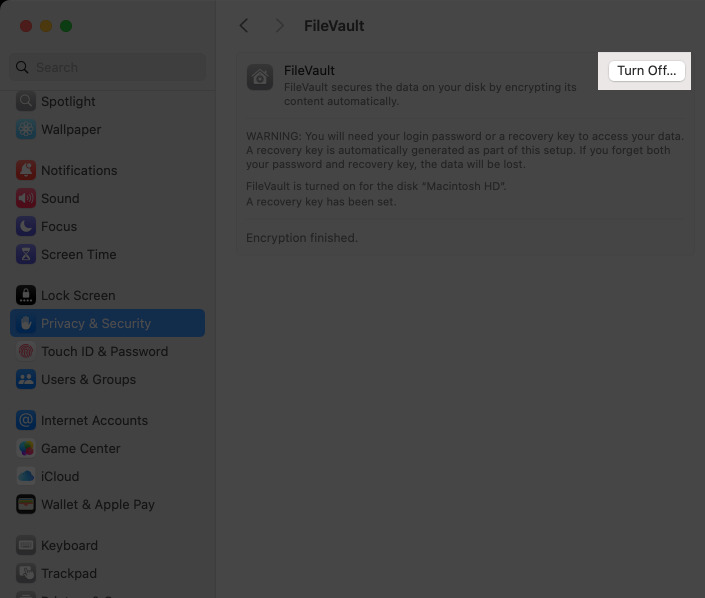
- Zadejte své heslo Mac a stiskněte odemknutí.
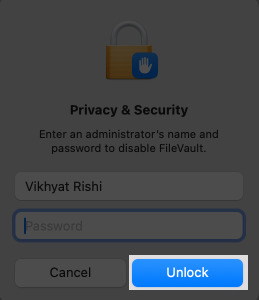
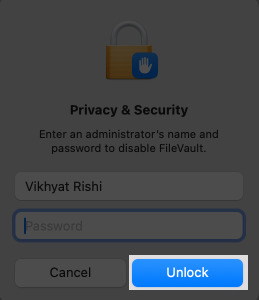
Nyní, když máte deaktivovaný fileVault, spustí proces dešifrování, který může trvat několik minut až hodiny, v závislosti na velikosti disku a kolik dat máte. Dešifrování běží na pozadí, takže můžete použít Mac jako obvykle. Jakmile je to provedeno, může každý s fyzickým přístupem do vašeho Mac zobrazit vaše soubory, pokud nějak obejde přihlašovací obrazovku.
Co dělat, když zapomenete heslo nebo klíč obnovy?
Pokud zapomenete heslo Mac, můžete použít metodu obnovy, pro kterou jste se rozhodli při nastavení FileVault k resetování hesla Mac. Máte však potíže, pokud se rozhodnete pro klíč obnovy a ztratíte jej. Žádné klíč hesla nebo obnovy jednoduše neznamená, že všechna vaše data Mac jsou trvale nepřístupná. Ani ani Apple vám nemůže pomoci získat přístup k vašim šifrovaným datům kvůli přísnému zabezpečenému designu FileVault.
Chraňte data na vašem Mac …
FileVault je cenným nástrojem pro někoho vážného o zabezpečení dat. I když je spouštěcí disk odstraněn a připojen k jinému počítači, nelze k šifrovaným datům přístup bez správných přihlašovacích údajů. Ano, je nezbytné pečlivě spravovat možnosti obnovy; klid, který nabízí, stojí za námahu.
Povolili jste FileVault na Mac? Sdílejte své zkušenosti v komentářích níže.
Časté časté
Moderní Mac mají vyhrazený hardware pro šifrování a dešifrování, takže nebudete cítit žádný rozdíl v výkonu.
Přestože můžete zašifrovat externí jednotky na Mac, FileVault je pouze pro šifrování spuštěného disku.
Chrání FileVault před malwarem a hackery?
Primárním úkolem FileVault je chránit vaše data před fyzickými hrozbami, jako je neoprávněný přístup, pokud je váš Mac ztracen nebo odcizen a ne proti malwaru nebo online hackerům.
Může se vám také líbit:
- Jak naplánovat Mac na vypnutí a spánek v MacOS
- Jak odinstalovat aplikace na vašem Mac, které již nepoužíváte
- Jak se odhlásit z iMessage na Mac